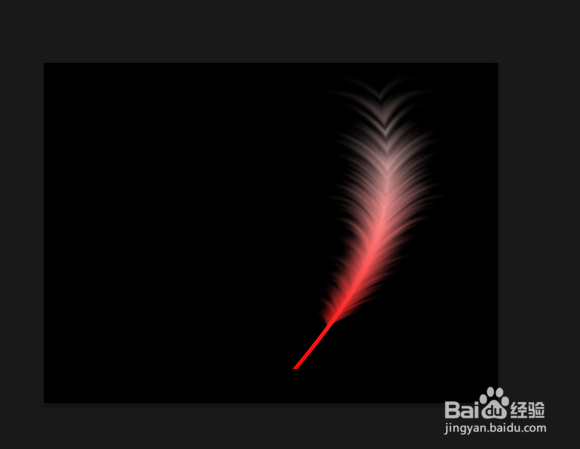PS如何制作一根动物羽毛
1、新建一张黑色画布。
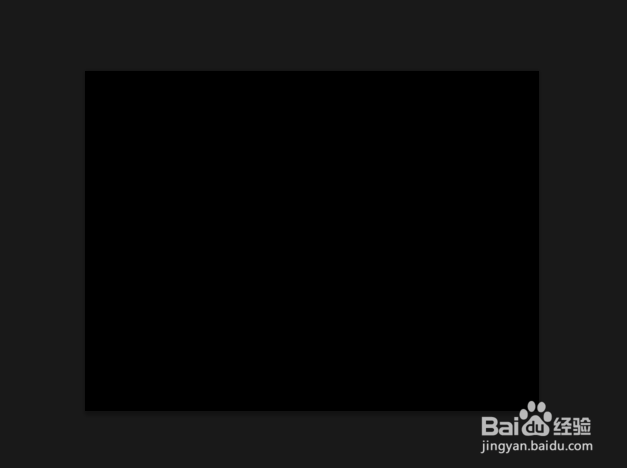
2、使用矩形工具,框出一个白色矩形。
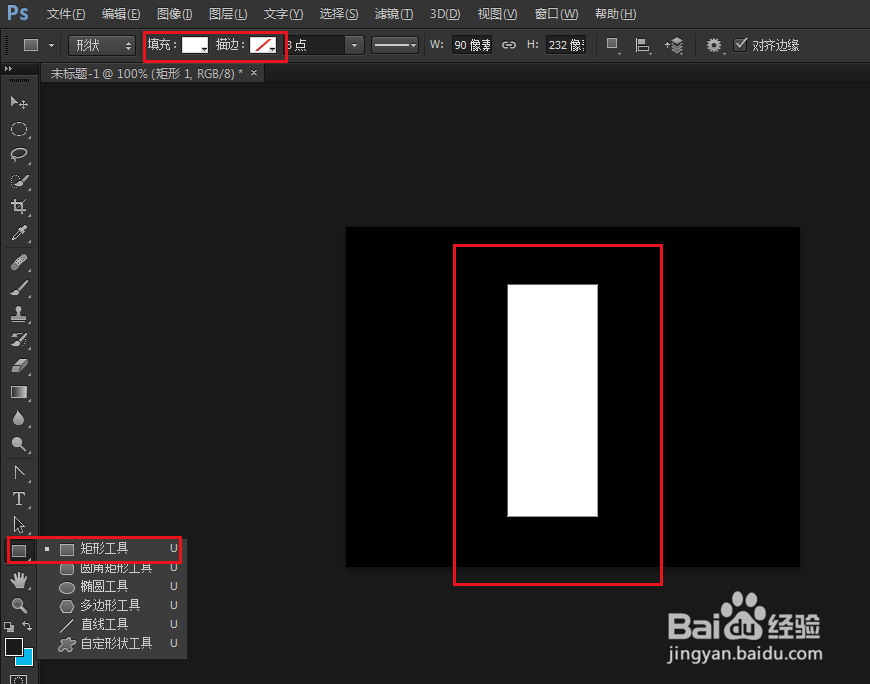
3、点击滤镜,模糊,模糊。
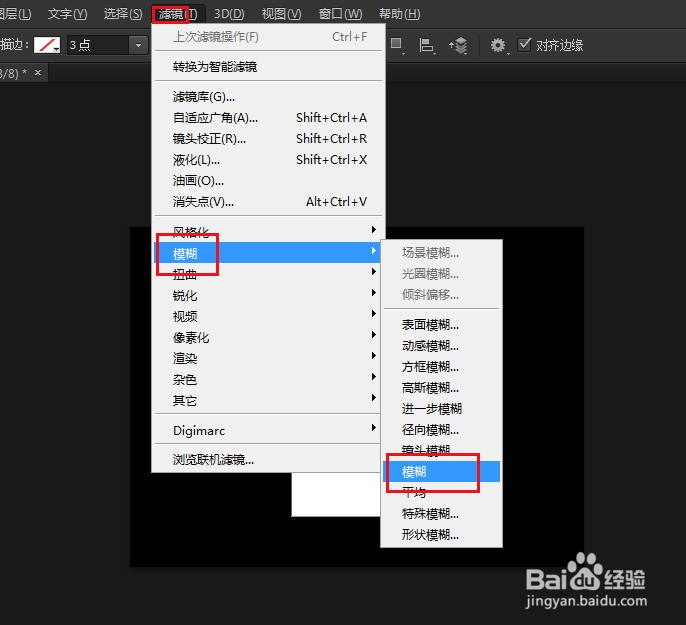
4、弹出对话框,确定。

5、点击滤镜,模糊,动感模糊。
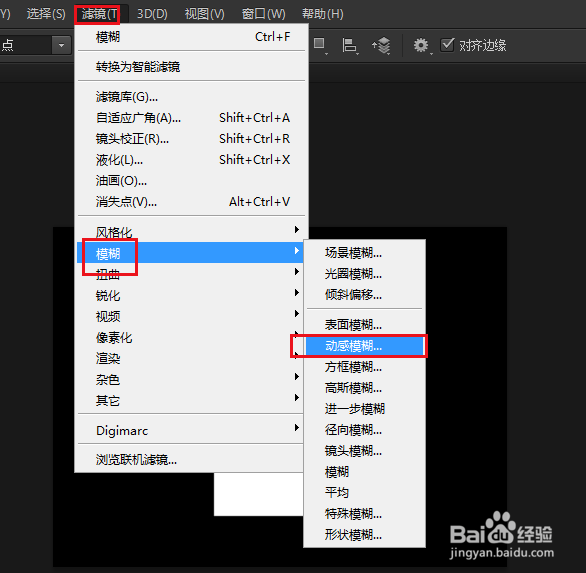
6、弱出对话框,确定。
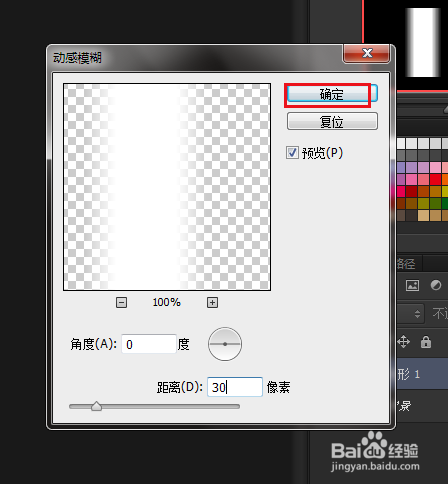
7、点击滤镜,风格化,风。
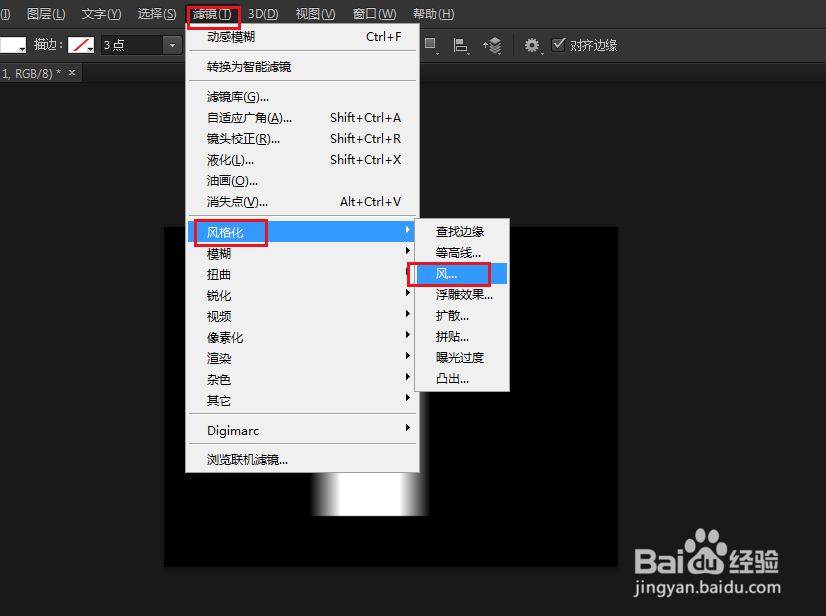
8、确定
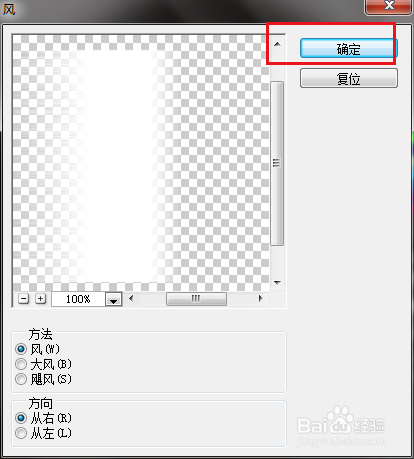
9、点击编辑,自由变换。
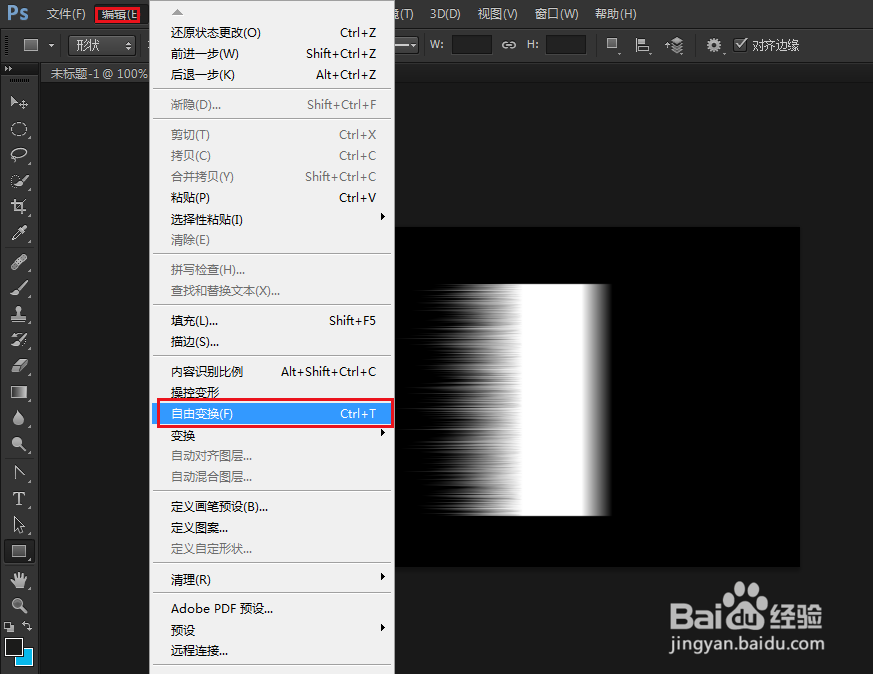
10、调整矩形的大小、位置、方向,点击对勾,确定
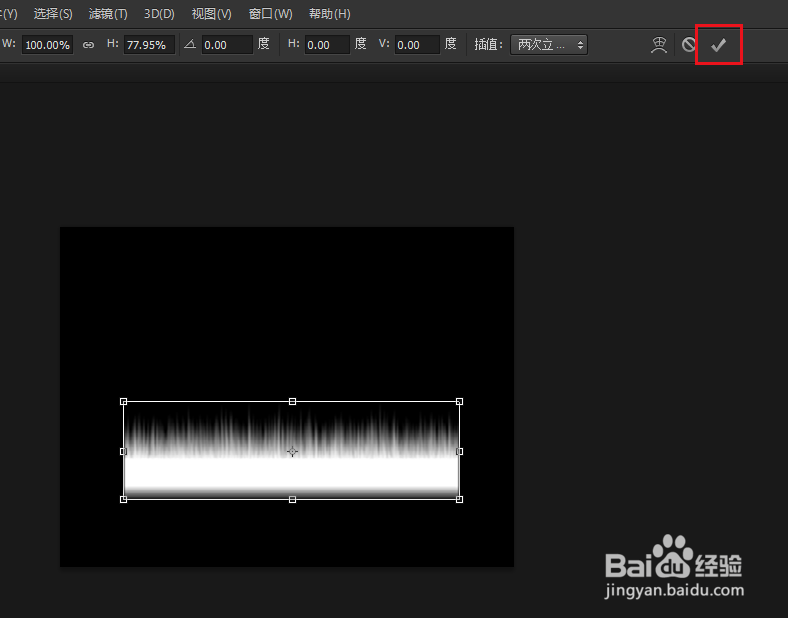
11、点击滤镜,扭曲,极坐标。
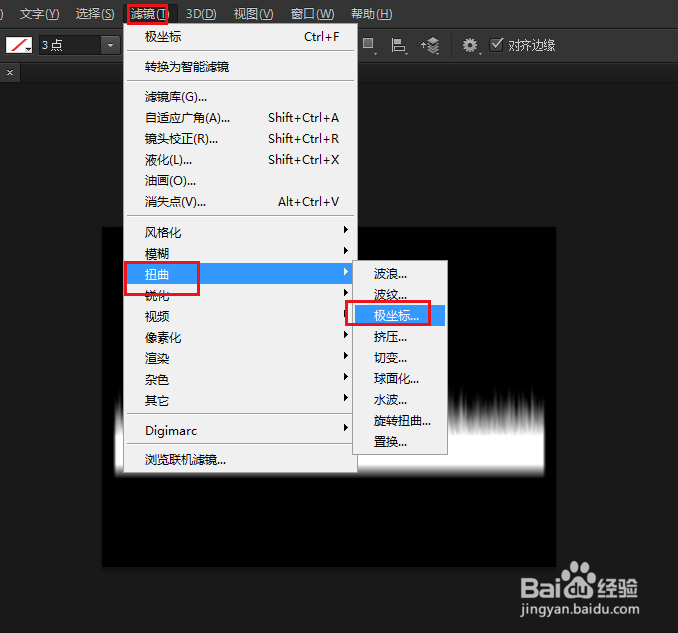
12、点击极坐标到平面坐标,确定。
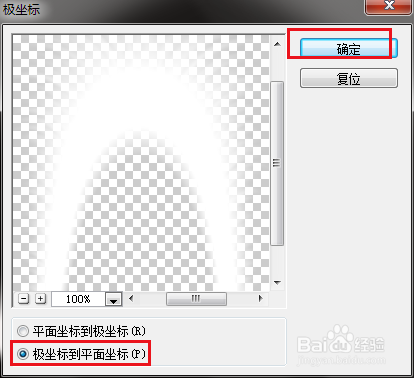
13、点击编辑,自由变换。
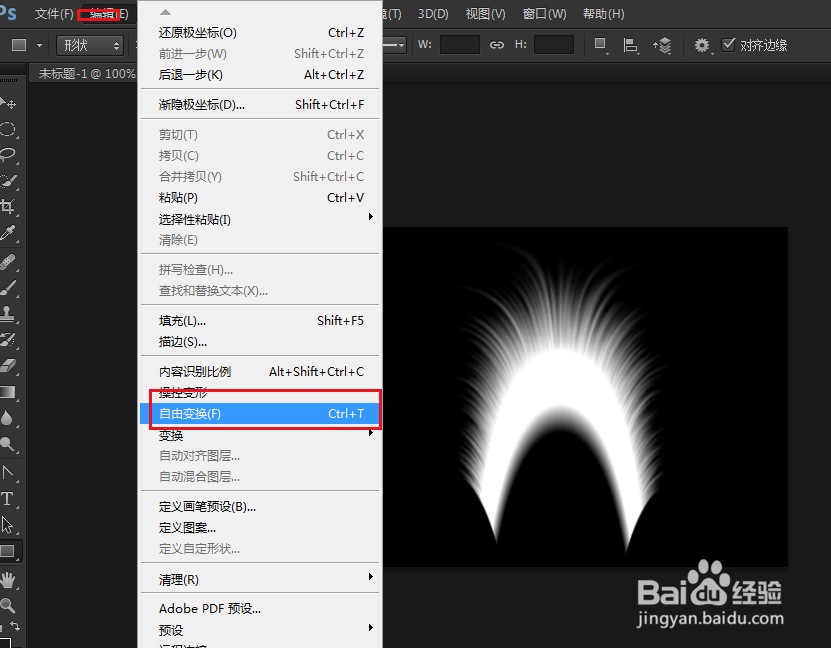
14、调整形状方向,使一边的绒毛比较整齐,点击对勾。
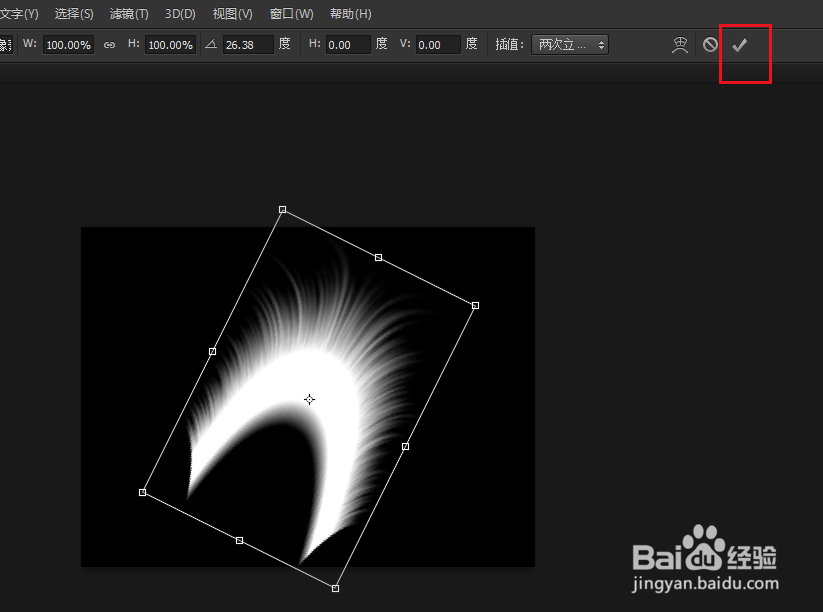
15、点击矩形选框工具,框选左边的区域,使右边留下半个羽毛形状。
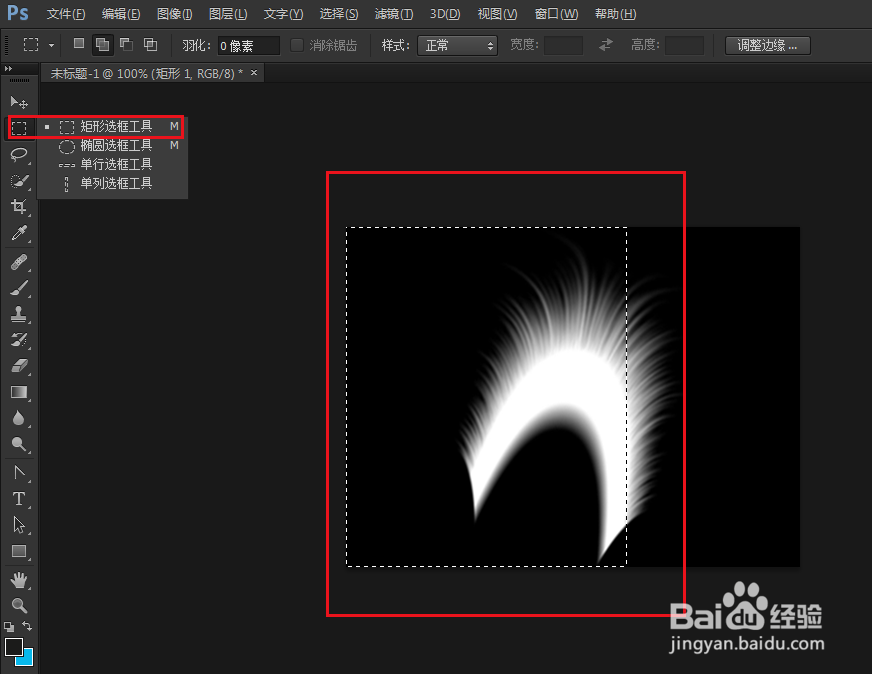
16、点击选择,取消选择。
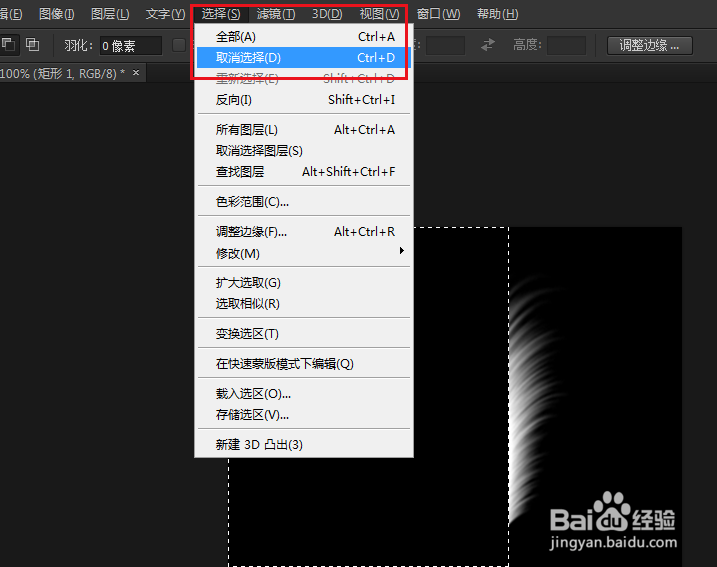
17、点击图层,新建,通过拷贝的图层,也就是复制一层。
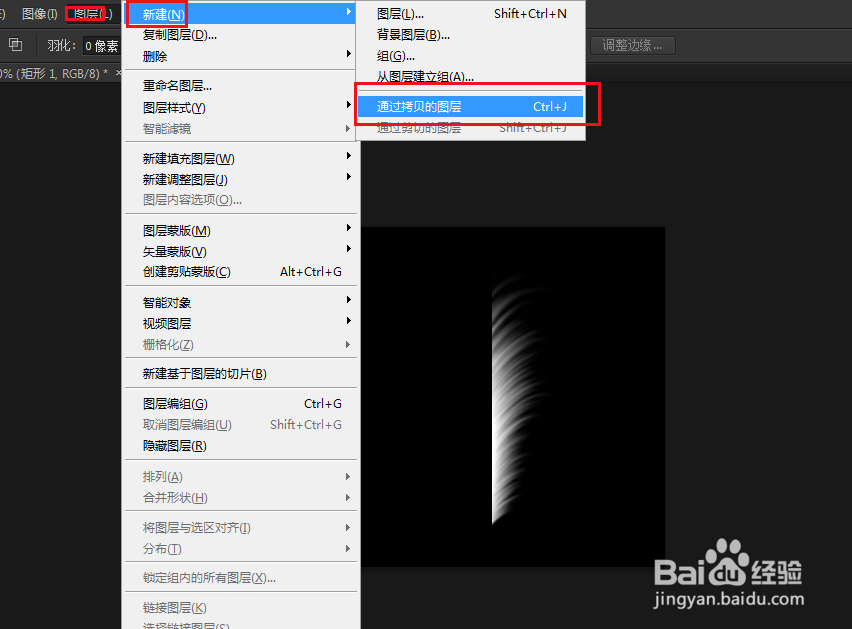
18、点击编辑,变换,水平翻转。
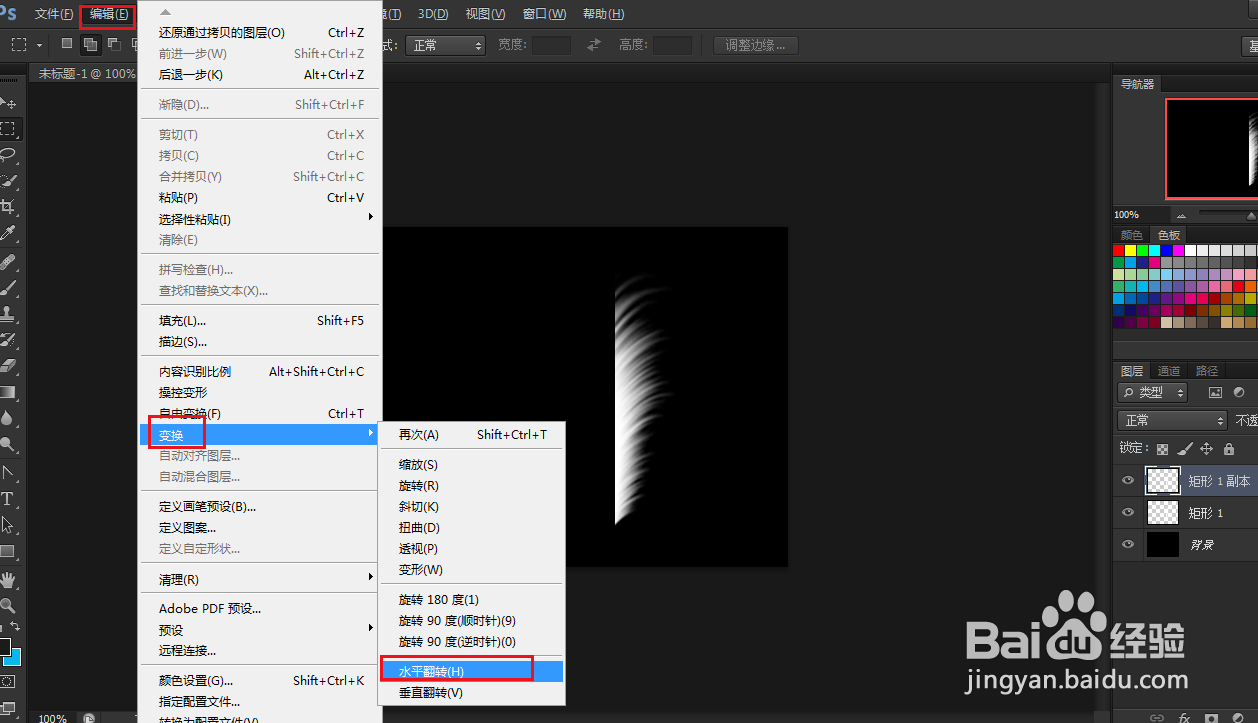
19、使用移动工具,调整两个图形的位置。
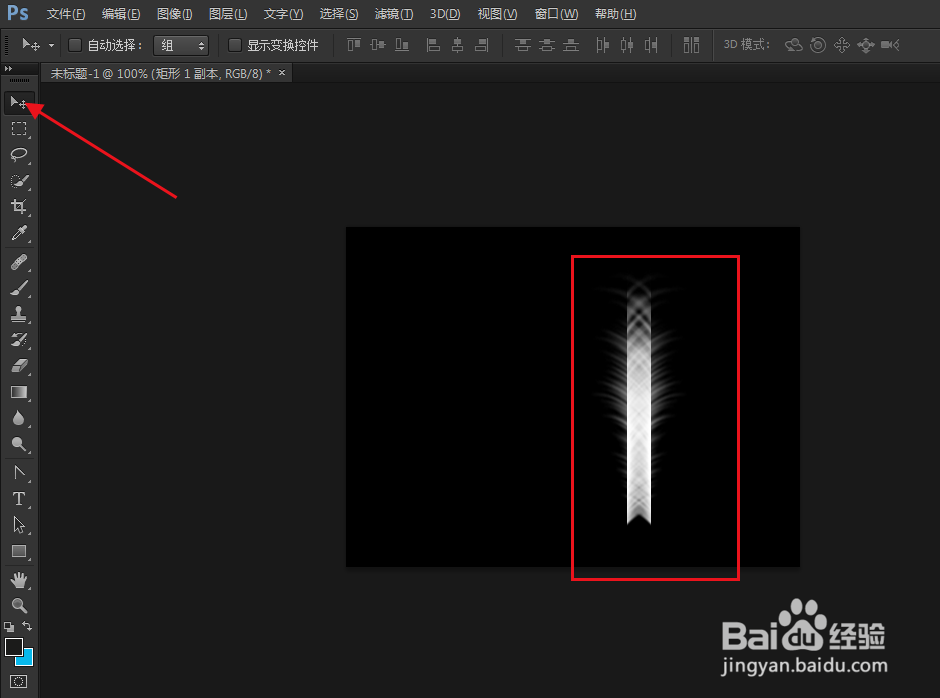
20、新建图层,使用矩形工具在两个图形中间框选择一个细矩形,填充上白色。
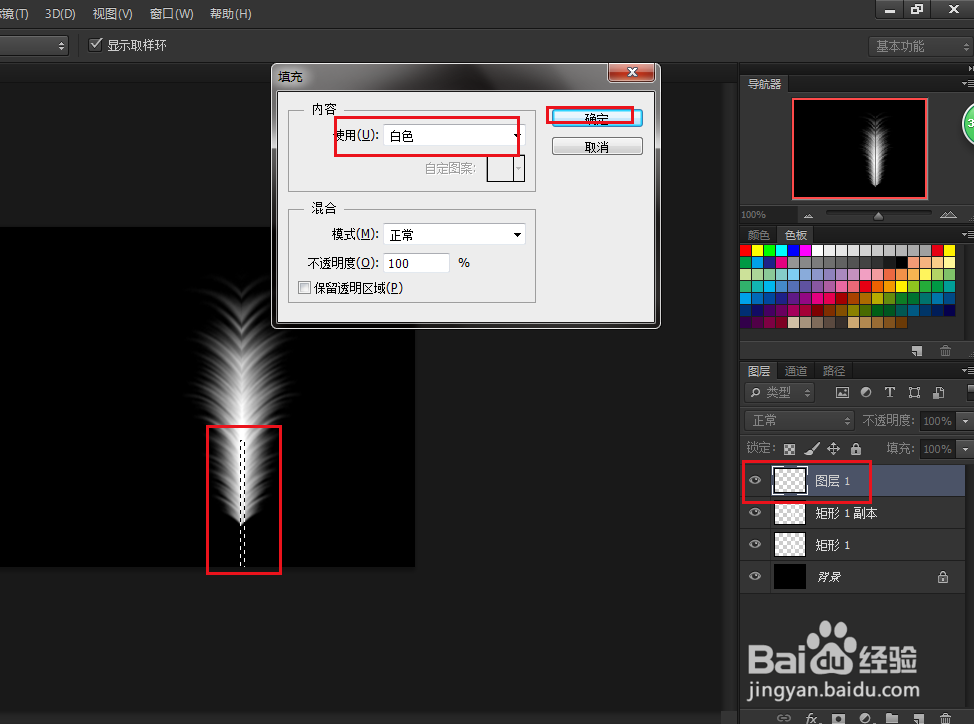
21、点击选择,取消选择。
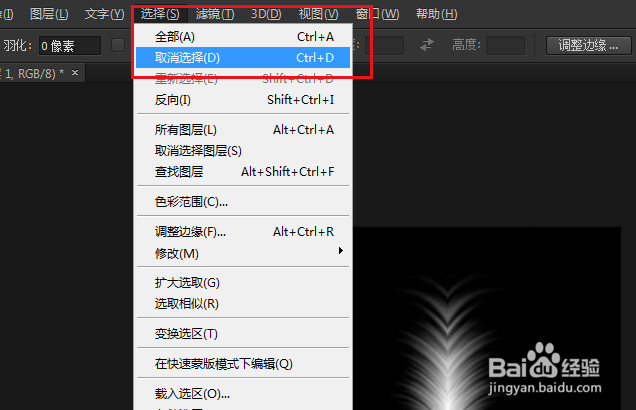
22、选中三个图层,点击图层,合并图层。
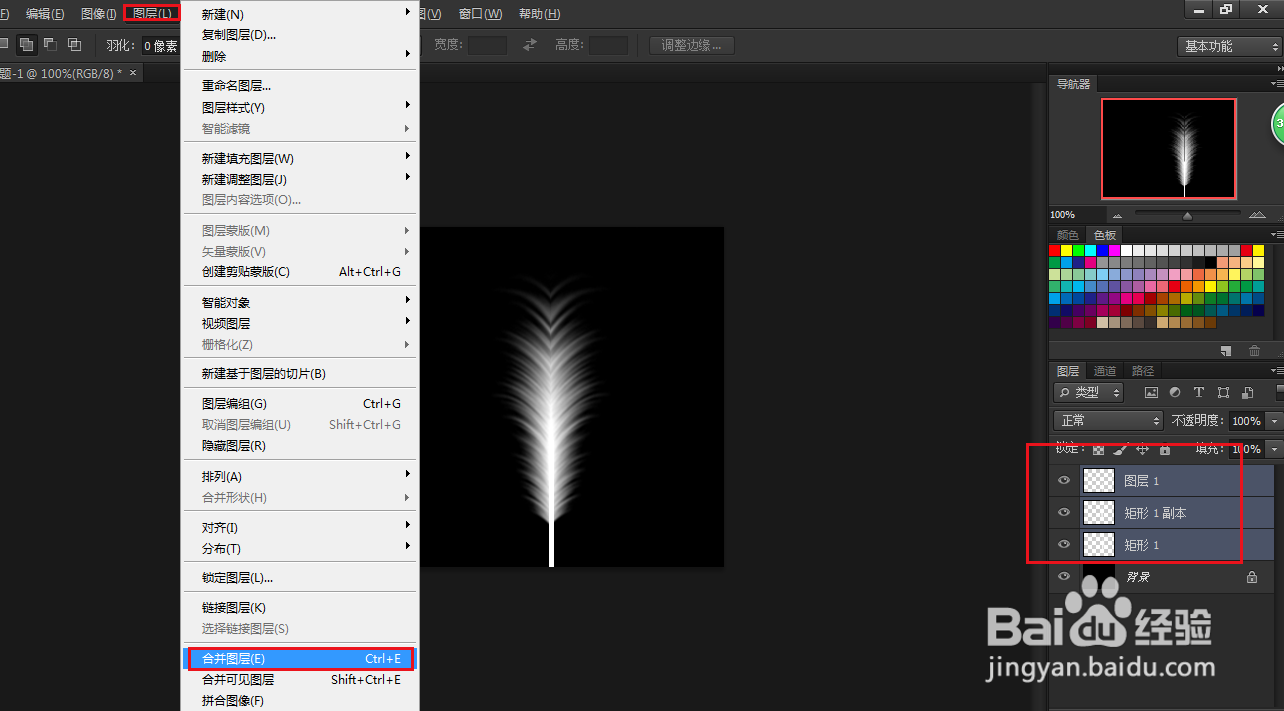
23、点击滤镜,扭曲,切变。
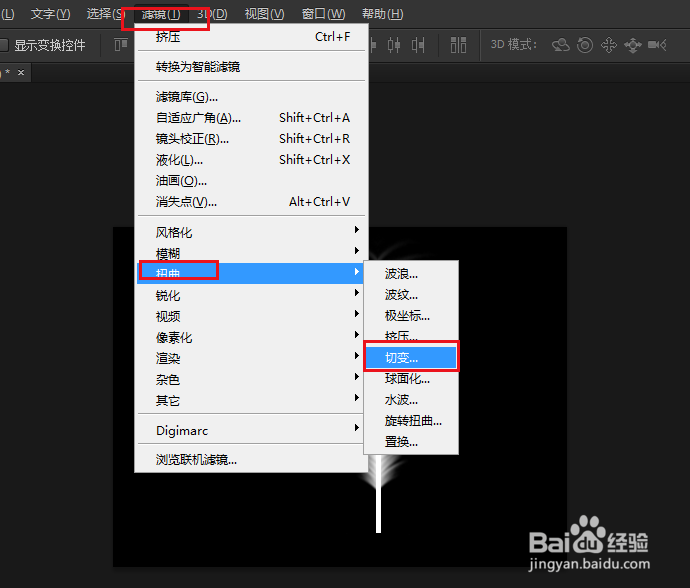
24、弹出对话框,调整形态,确定。
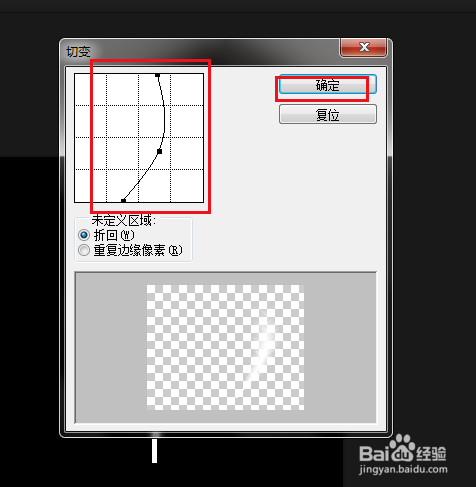
25、打开添加图层样式菜单,点击渐变叠加。
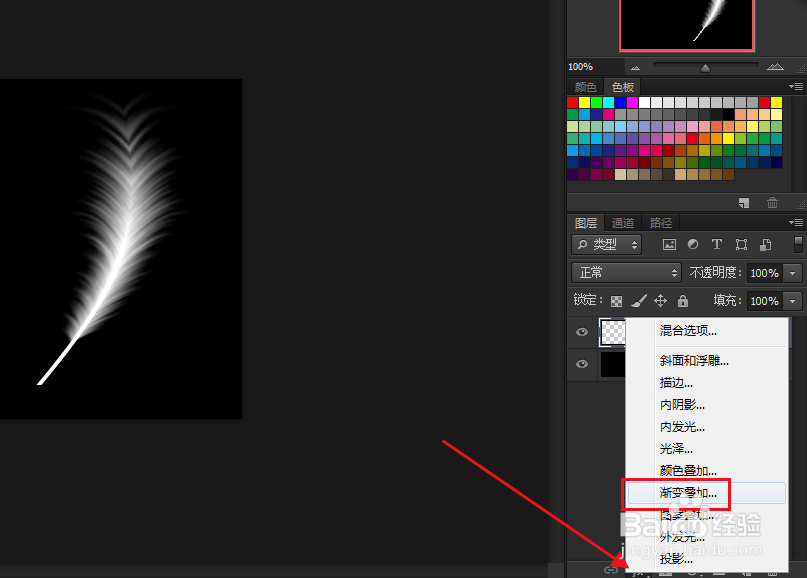
26、弹出对话框,调整渐变颜色,确定。
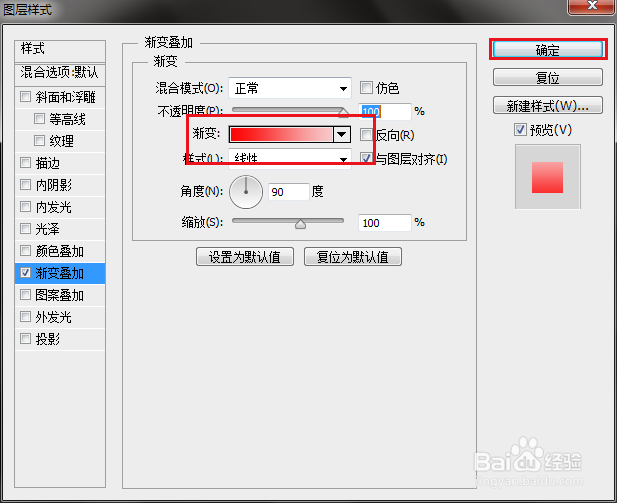
27、一根羽毛制作完成。